
- •Программное обеспечение arco Quick / Graphic / cad
- •Введение
- •Краткое описание программы структураarco
- •Основной модульarco
- •Открытие нового проекта
- •Строка состояния программы
- •Установка и настройка требования для установки
- •Установкаarco
- •Настройка программы
- •Модульsystemmanager
- •Диалоговое окно
- •Выполнение измерительной программы
- •Введение
- •Основная информация
- •Запуск программы на выплнение
- •Окноarco runner
- •Процесс выполнения программы
- •Анализ результатов
- •Дисплей координат
- •Режим симуляции
- •Управление проектом файлы сохранения
- •Окноarcoviewers
- •ЗакладкаProject(проект)
- •Панель инструментов
- •ЗакладкаDataBase(база данных)
- •Окно элементы
- •Окно толерансы
- •Окно ск
- •Окно щупы
- •Окно переменные
- •Работа с проектом
- •Свойства проекта
- •Управлениеdmisбибилиотеками
- •Создание архива файлов
- •Построение и редактирование проекта
- •Меню команд
- •Закладки
- •Вставка команд в программу
- •Техника быстрого редактирования кода
- •Сохранение кода
- •Проверка синтаксиса кода
- •Режим воспроизведения программы
- •Контроль воспроизведения
- •Менеджмент измерительных щупов
- •Фиксированный щуп
- •Поворотный щуп
- •Система координат щупа
- •Пример описания щупа
- •Калибровка щупа
- •Работа с откалиброванным щупом
- •Калибровка магазина щупов
- •Пример калибровки магазинаmcr20
- •Система координат
- •Система координат
- •Ск детали
- •Построение ск
- •Совмещение элементов
- •Задание направления осей и положения центра
- •Регулировка переноса ск
- •Перенос в точку
- •Перенос с заданием вектора
- •Регулировка поворота ск
- •Относительный поворот
- •Абсолютный поворот
- •Матрица преобразования и вектор переноса ск
- •Оптимальное совмещение
- •Пример оптимального совмещения
- •Использование ск
- •Измерение элементов детали
- •Прямые измерения
- •Движения щупа при измерении
- •Движение щупа в режиме полета
- •Направление подхода
- •Установка измерительных параметров ким
- •Окно программирование
- •Определение элемента
- •Панель измерения
- •Процедура измерения элемента
- •Измерение точки
- •Измерение окружности
- •Измерение плоскости
- •Измерение линии
- •Измерение цилиндра
- •Измерение слота
- •Измерение прямоугольного слота
- •Измерение параллельных плоскостей
- •Измерение сферы
- •Измерение дуги
- •Измерение эллипса
- •Измерение конуса
- •Измерение произвольной кривой
- •Измерение произвольной поверхности
- •Оптимальное совмещение элементов
- •Окно программирование
- •Определение элемента
- •Создание элемента
- •Выполнение процедуры
- •Создание элемента окружность
- •Создание элемента плоскость
- •Создание элемента линия
- •Создание элемента цилиндр
- •Создание элемента слот
- •Создание элемента прямоугольный слот
- •Создание элемента сфера
- •Создание элемента дуга
- •Создание элемента эллипс
- •Создание элемента конус
- •Создание элемента кривая
- •Создание элемента произвольная поверхность
- •Построение относительных элементов
- •Окно программирование
- •Определение элемента
- •Создание элемента
- •Выполнение
- •Конструирование элемента точка
- •Конструирование элемента окружность
- •Конструирование элемента плоскость
- •Конструирование элемента линия
- •Толерансы (допуски)
- •Окно программирование
- •Типы толерансов
- •Толеранс координаты -cortol
- •Толеранс угла вершины конуса -angl
- •Толеранс углового расстояния
- •Толеранс угла наклона (угловатости) -angrl
- •Толеранс круглости -cirlty
- •Толеранс концентричности -concen
- •Толеранс радиального биения -crnout
- •Толеранс цилиндричности -cylcty
- •Толеранс диаметра -diam
- •Толеранс линейной дистанции -distb
- •Толеранс плоскостности -flat
- •Толеранс профиля кривой -profl
- •Толеранс параллельности -parlel
- •Толеранс перпендикулярности -perp
- •Толеранс позиции -pos
- •Толеранс профиля поверхности -profs
- •Толеранс прямолинейности -strght
- •Толеранс радиуса -rad
- •Толеранс симметрии -sym
- •Толеранс суммарного биения -trnout
- •Толеранс ширины -width
- •Толеранс точек на профиле -profp
- •Процедура задания и применения толеранса
- •Работа сcadмоделями
- •Панели инструментов
- •Меню команд
- •Командаgoto
- •Создание стратегии измерения элемента
- •Измерение элемента при помощи самообучения
- •Создание элемента по точкам
- •Самообучение в ручном режиме
Процесс выполнения программы
В процессе выполнения измерительной программы, ARCO выводит ряд специальных диалоговых окон, в которых отображаются инструкции для оператора и прямые указания, какие действия необходимо выполнить для дальнейшего продолжения выполнения измерительной программы.
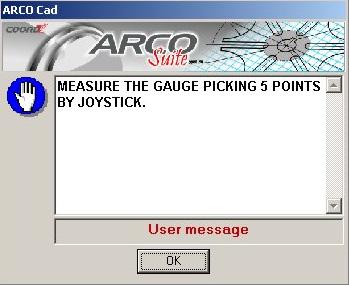
Данное окно показывает, что оператор в ручном режиме при помощи джойстика должен измерить 5 точек. Непосредственно это окно высвечивается при калибровке щупа по калибровочной сфере, поэтому эти 5 точек оператор должен измерить на поверхности сферы. Одну точку на вершине сферы и 4 точки вдоль экватора на примерно равноудаленном расстоянии.
При первом же касании сферы измерительным наконечником, данное диалоговое окно исчезает и появляется новое диалоговое окно, отображающее процесс проведения измерений.
Окно, отображающее процесс измерения точек на сфере в ручном режиме:
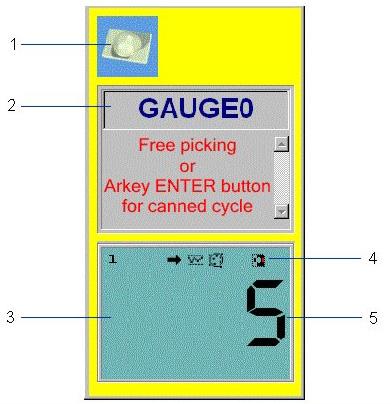
1 – тип измеряемого геометрического элемента или поверхности (в данном случае это сфера).
2 – наименование геометрического элемента (Gauge – сокращенное английское название калибровочной сферы).
3 – динамическое поле, в котором отображается количество точек, которые осталось померить и управляющие пиктограмки.
4 – открытие панели контроля процесса измерения.
Значок стрелки в динамическом поле запускает программу измерений в автоматический режим, если это конечно возможно, исходя из физической возможности таких измерений, например, после проведенного предварительного базирования.
Анализ результатов
Первоначально основные результаты вы конечно сможете увидеть в самом окне ARCO Runner, как и было описано выше в окне Crit/OOT (Критическое/ВТ).
Для того чтобы увидеть
полную картину результатов измерений
необходимо открыть окно VIRTUAL
TERMINAL.
Для этого нет необходимости открывать
модуль из меню ПУСК. Достаточно просто
нажать иконку
![]() на панели инструментов в основном окне
программыARCO.
на панели инструментов в основном окне
программыARCO.
В этом случае вы получите окно виртуального терминала в котором будут отображаться результаты измерений.
Внешний вид окна виртуального терминала выглядит следующим образом:
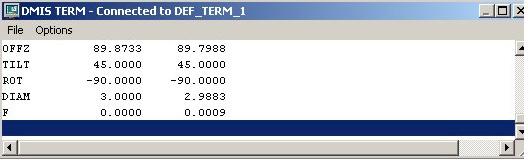
Для каждой измеренной величины, которую вы определили, как необходимую для ввода затем в протокол измерений отображается: сокращенное наименование величины, номинальное значение данной величины. Дополнительно выводятся данные верхнего и нижнего допусков и значок нахождения данной величины в допуске или вне допуска (ВТ – вне толеранса).
Сокращенные наименования величин и их значения приведены ниже:
ANG1 Начальный угол в градусах.
ANG2 Конечный угол в градусах.
ANGL Угол вершины конуса.
DIAM Диаметр круга или максимальный (описанная окружность) и минимальный (вписанная окружность) диаметры эллипса.
DIST Угловое (в градусах) или линейное (в мм) расстояние.
FORM Ошибка формы, окружности, плоскостности, цилиндричности, сферичности, конусности.
I,J,K Значения направляющего вектора.
I1,J1,K1 Значения направляющего вектора (в случае когда используется дополнительный геометрический элемент, характеризующийся вектором).
I2,J2,K2 Значения направляющего вектора (в случае когда используется еще один дополнительный геометрический элемент, характеризующийся вектором).
LENGTH Длина (например длина между образующими поверхностями прямоугольного желобка или бобышки).
P1X,P1Y,P1Z(R1,A1,H1) Декартовы (полярные) координаты характеризующие точку.
P2X,P2Y,P2Z(R2,A2,H2) Декартовы (полярные) координаты характеризующие точку.
PROF Актуальный допуск, т.е. заданный допуск на величину.
RADIUS Радиус.
TOL Полученный толеранс.
WIDTH Ширина (например длина между образующими поверхностями прямоугольного желобка или бобышки).
X,Y,Z(R,A,H) Декартовы (полярные) координаты характеризующие точку.
X1,Y1,Z1(R1,A1,H1) Декартовы (полярные) координаты характеризующие точку.
